打印机一直显示脱机状态怎么办 打印机脱机怎么办
更新时间:2023-09-16 16:50:26作者:yang
打印机一直显示脱机状态怎么办,近年来随着科技的不断发展,打印机已经成为我们生活和工作中不可或缺的设备之一,有时候我们在使用打印机时可能会遇到一些问题,比如打印机一直显示脱机状态。当打印机脱机时,我们无法正常进行打印工作,这给我们的工作和生活带来了一定的困扰。当打印机出现脱机状态时,我们应该如何解决这个问题呢?本文将为大家介绍一些解决打印机脱机状态的方法。
操作方法:
1.第一步:快捷键“win+X”键,点击“设置”;或者点击左下角的开始菜单,点击“设置”。
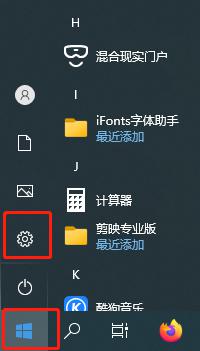
2.第二步:点击设置面板中的“设备”
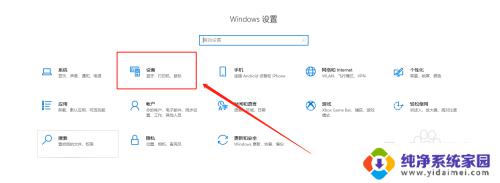
3.第三步:找到左侧“打印机和扫描仪”,右侧选择要解决的设备,点击“管理”。
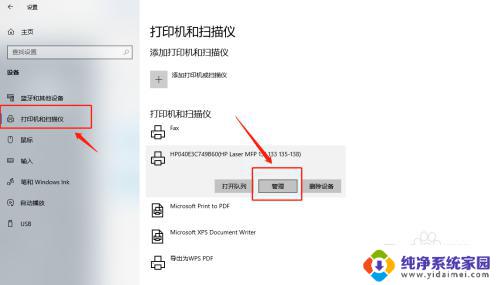
4.第四步:选择“打印属性”。
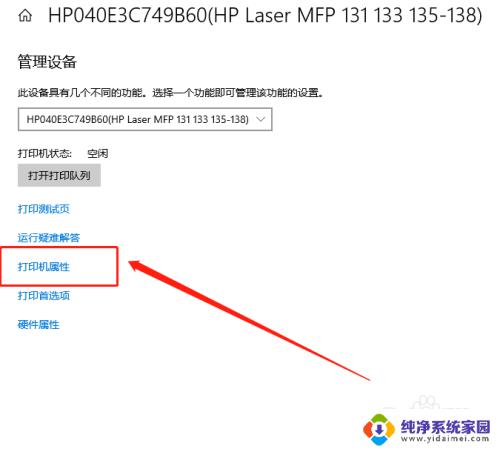
5.第五步:点击“高级”,再点击“新驱动程序”。
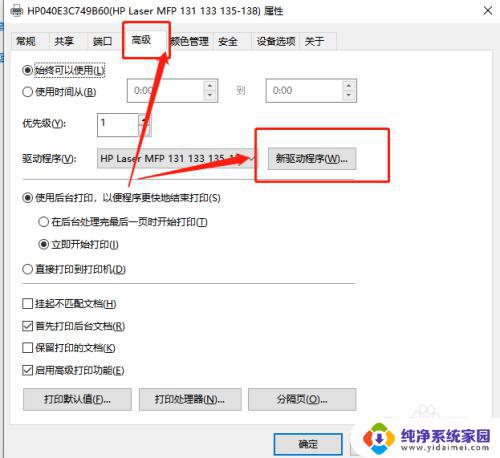
6.第六步:点击“下一步”,安装新的驱动程序后。脱机打印机被系统识别,可以正常打印。
以上就是解决打印机一直显示脱机状态的全部步骤,希望这对需要帮助的用户有所帮助,按照小编提供的步骤进行操作即可。
打印机一直显示脱机状态怎么办 打印机脱机怎么办相关教程
- 打印机状态显示脱机怎么办 打印机脱机状态的解决办法
- hp打印机显示脱机状态怎么办 惠普打印机脱机如何处理
- 打印机电脑上显示脱机怎么办 打印机脱机状态解除方法
- 打印机无法取消脱机状态怎么办 打印机脱机状态解除技巧
- 打印机老是脱机状态怎么办 打印机一直处于脱机状态怎么办
- 打印机打印显示脱机状态怎么办 打印机脱机无法打印怎么办
- 打印机状态显示脱机是怎么回事 打印机脱机原因
- 打印机显示脱机怎么重新连接 打印机脱机状态如何解决
- 打印机显示脱机怎么处理方法 打印机脱机状态如何解除
- 打印机一直显示脱机状态怎么回事 如何快速解除打印机脱机状态
- 笔记本开机按f1才能开机 电脑每次启动都要按F1怎么解决
- 电脑打印机怎么设置默认打印机 怎么在电脑上设置默认打印机
- windows取消pin登录 如何关闭Windows 10开机PIN码
- 刚刚删除的应用怎么恢复 安卓手机卸载应用后怎么恢复
- word用户名怎么改 Word用户名怎么改
- 电脑宽带错误651是怎么回事 宽带连接出现651错误怎么办